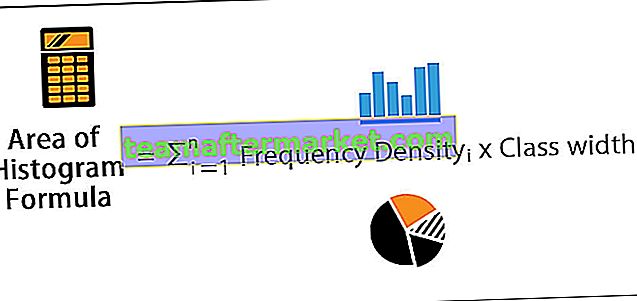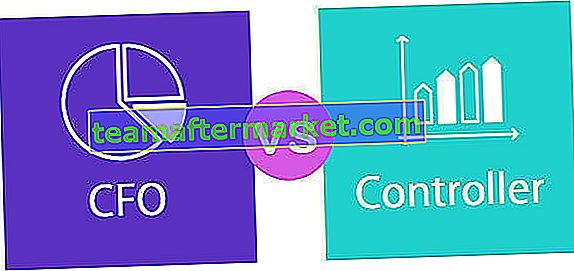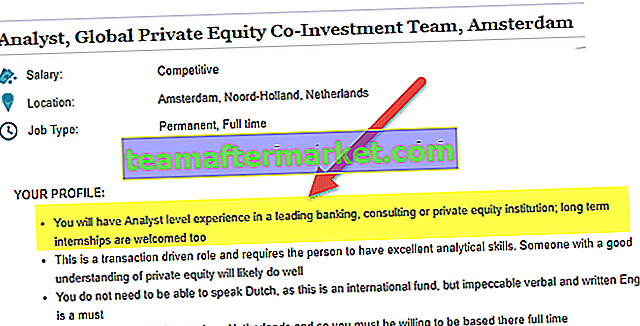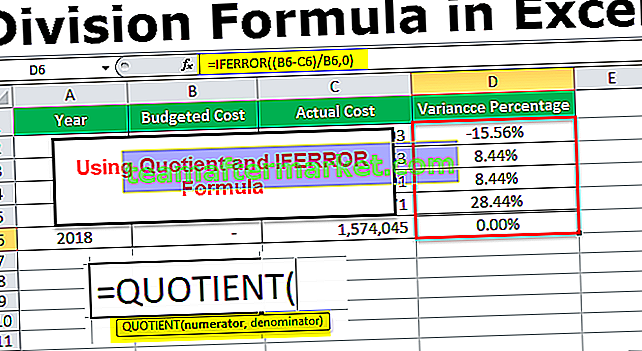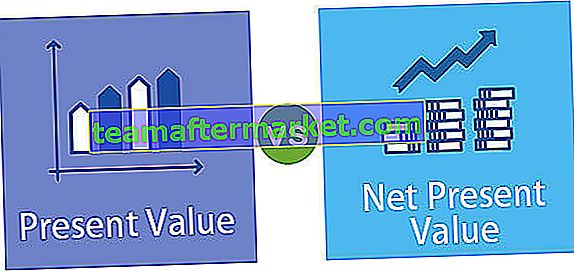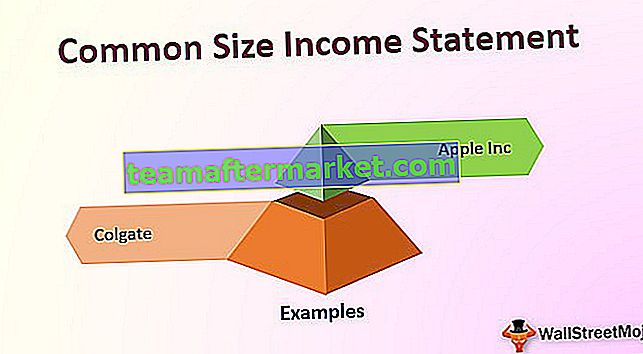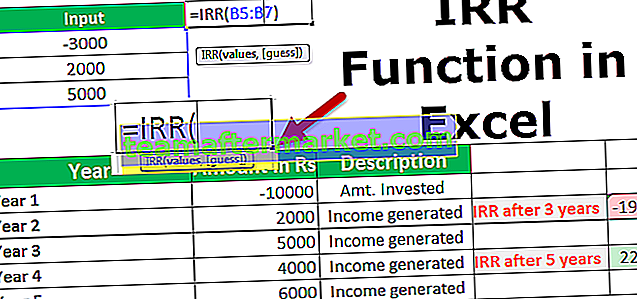SIGN-Funktion in Excel
Die Vorzeichenfunktion in Excel ist eine Maths / Trig-Funktion, mit der wir dieses Ergebnis erhalten. Die SIGN-Funktion gibt das Vorzeichen (-1, 0 oder +1) des angegebenen numerischen Arguments zurück. Die SIGN-Formel in Excel kann verwendet werden, indem das Schlüsselwort = SIGN eingegeben wird (und die Nummer als Eingabe angegeben wird).
Syntax

Argumente
die Nummer: Die Nummer, für die das Zeichen erhalten werden soll.
Die eingegebene Nummer kann eine beliebige direkt eingegebene Nummer oder eine mathematische Operation oder eine Zellreferenz sein.
Ausgabe:
Die SIGN-Formel in Excel hat nur drei Ausgaben: 1, 0, -1.
- Wenn die Zahl größer als Null ist, gibt die SIGN-Formel in Excel 1 zurück.
- Wenn die Zahl gleich Null ist, gibt die SIGN-Formel in Excel 0 zurück.
- Wenn die Zahl kleiner als Null ist, gibt die SIGN-Formel in Excel -1 zurück.
Wenn das angegebene Zahlenargument nicht numerisch ist, gibt die Excel-Funktion SIGN #VALUE zurück! Error.
Wie verwende ich die SIGN-Funktion in Excel? (mit Beispielen)
Sie können diese SIGN-Funktions-Excel-Vorlage hier herunterladen - SIGN-Funktions-Excel-VorlageBeispiel 1
Angenommen, Sie haben die endgültigen Bilanzzahlen für sieben Abteilungen für die Jahre 2016 und 2017 (siehe unten).

Einige Abteilungen sind verschuldet, andere erzielen gute Renditen. Nun möchten Sie sehen, ob die Zahl im Vergleich zum Vorjahr gestiegen ist. Dazu können Sie für die erste die folgende SIGN-Formel verwenden.
= ZEICHEN (D4 - C4)

Es wird +1 zurückgegeben. Das Argument für die SIGN-Funktion ist ein Wert, der von anderen Funktionen zurückgegeben wird.

Ziehen Sie es jetzt, um den Wert für den Rest der Zellen zu erhalten.

Beispiel 2
Im obigen Beispiel möchten Sie möglicherweise auch den prozentualen Anstieg von Excel gegenüber dem Vorjahr berechnen.
Dazu können Sie die folgende SIGN-Formel verwenden:
= (D4 - C4) / C4 * ZEICHEN (C4)

und ziehen Sie es auf den Rest der Zellen.

Wenn der Saldo für das Jahr 2016 Null ist, gibt die Funktion einen Fehler aus. Alternativ kann die folgende SIGN-Formel verwendet werden, um den Fehler zu vermeiden:
= IFERROR ((D4 - C4) / C4 * ZEICHEN (C4), 0)
Um die prozentuale Zunahme oder Abnahme des Gesamtprozentsatzes zu erhalten, können Sie die folgende Formel verwenden:
(SUMME (D4: D10) - SUMME (C4: C10)) / SUMME (C4: C10) * ZEICHEN (SUMME (C4: C10))

SUM (D4: D10) gibt den Nettosaldo einschließlich aller Abteilungen für 2017 an
SUM (C4: C10) gibt den Nettosaldo einschließlich aller Abteilungen für 2016 an
SUMME (D4: D10) - SUMME (C4: C10) gibt den Nettogewinn oder -verlust einschließlich aller Abteilungen an.
(SUMME (D4: D10) - SUMME (C4: C10)) / SUMME (C4: C10) * ZEICHEN (SUMME (C4: C10)) gibt den prozentualen Gewinn oder Verlust an
Beispiel 3
Angenommen, Sie haben eine Liste von Nummern in B3: B8, wie unten gezeigt.

Jetzt möchten Sie das Vorzeichen jeder negativen Zahl in positiv ändern.
Sie können einfach die folgende Formel verwenden:
= B3 * ZEICHEN (B3)

Wenn B3 negativ ist, ist SIGN (B3) -1 und B3 * SIGN (B3) ist negativ * negativ, was positiv zurückgibt.
Wenn B3 positiv ist, ist SIGN (B3) +1 und B3 * SIGN (B3) ist positiv * positiv, was positiv zurückgibt.
Es wird 280 zurückgeben.

Ziehen Sie es jetzt, um die Werte für den Rest der Zahlen zu erhalten.

Beispiel 4
Angenommen, Sie haben Ihre monatlichen Verkäufe in F4: F10 und möchten herausfinden, ob Ihre Verkäufe steigen und fallen.
Dazu können Sie die folgende Formel verwenden:
= VLOOKUP (ZEICHEN (F5 - F4), A5: B7, 2)
Dabei enthält A5: B7 die Informationen für Auf, Null und Ab.
Die SIGN-Funktion vergleicht die Verkäufe des aktuellen und des Vormonats mithilfe der SIGN-Funktion, und VLOOKUP ruft die Informationen aus der VLOOKUP-Tabelle ab und gibt zurück, ob die Verkäufe steigen, null oder fallen.

und ziehen Sie es auf den Rest der Zellen.

Beispiel # 5
Angenommen, Sie haben Verkaufsdaten aus vier verschiedenen Zonen - Ost, West, Nord und Süd - für die Produkte A und B (siehe unten).

Nun möchten Sie den Gesamtumsatz für Produkt A oder Ostzone.
Es kann berechnet werden als:
= SUMPRODUCT (ZEICHEN ((B4: B15 = "OSTEN") + (C4: C15 = "A")) * F4: F15)

Lassen Sie uns die obige SIGN-Funktion im Detail sehen.
B4: B15 = "OSTEN"
gibt 1, wenn es "EAST" ist, sonst gibt es 0 zurück. Es gibt {1, 1, 0, 0, 0, 0, 0, 0, 1, 0, 0} zurück}
C4: C15 = "A"
gibt 1, wenn es "A" ist, sonst gibt es 0 zurück. Es gibt {1, 0, 1, 1, 0, 0, 1, 0, 1, 0, 0} zurück}
(B4: B15 = "OSTEN") + (C4: C15 = "A")
gibt die Summe der beiden und {0, 1, 2} zurück. Es wird {2, 2, 1, 1, 0, 0, 1, 0, 2, 0, 0} zurückgegeben.
ZEICHEN ((B4: B15 = "OSTEN") + (C4: C15 = "A"))
gibt dann hier {0, 1} zurück, da es keine negative Zahl gibt. Es wird {1, 1, 1, 1, 0, 0, 1, 0, 1, 0, 0} zurückgegeben.
SUMPRODUKT (ZEICHEN ((B4: B15 = "OSTEN") + (C4: C15 = "A")) * F4: F15)
nimmt zuerst das Produkt der beiden Matrix {1, 1, 1, 1, 0, 0, 1, 0, 1, 0, 0} und {2000, 1500, 4800, 4500, 5000, 13000, 7200, 18000, 3300, 4800, 6500}, die {2000, 1500, 4800, 4500, 0, 0, 7200, 0, 3300, 0, 0} zurückgeben und dann summieren.
Dies wird schließlich 23.300 zurückgeben.

In ähnlicher Weise können Sie zur Berechnung der Produktverkäufe für Ost- oder Westzonen die folgende SIGN-Formel verwenden:
= SUMPRODUCT (SIGN ((B4: B15 = "EAST") + (B4: B15 = "WEST")) * F4: F15)
und für Produkt A in der Ostzone
= SUMPRODUCT (ZEICHEN ((B4: B15 = "OSTEN") * (C4: C15 = "A")) * F4: F15)